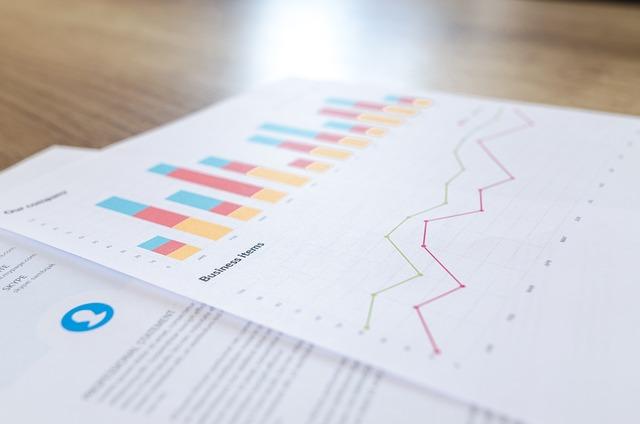在Photoshop(简称PS)中,文字工具的应用广泛,无论是制作海报、宣传册还是网页设计,文字的排版都至关重要。而行间距作为文字排版的重要元素之一,直接影响着版面的美观度和可读性。本文将详细介绍如何在Photoshop中调整行间距,帮助您打造专业、美观的文本效果。
一、什么是行间距
行间距指的是文字行与行之间的距离,合适的行间距可以使文本更加清晰易读,增强视觉效果。在Photoshop中,调整行间距是文字排版的基本操作之一。
二、调整行间距的步骤
1.打开Photoshop,选择合适的文件大小和分辨率,创建一个新文档。
2.在工具箱中选择文字工具(T),然后在画布上单击以创建一个新的文本图层。
3.输入您需要的文本内容。
4.在文本工具的选项栏中,找到设置行距的选项,它通常显示为一个带有上下箭头的图标。
5.单击该图标,会出现一个下拉菜单,您可以直接输入所需的行间距数值,或者使用上下箭头调整行间距。
6.观察文本效果,根据需要继续调整行间距,直到达到满意的效果。
三、行间距调整的技巧
1.根据字体大小选择合适的行间距。一般来说,行间距与字体大小的比例在1.2到1.5之间较为合适。例如,如果字体大小为12pt,那么行间距可以设置为14.4pt到18pt。
2.考虑文字的样式和粗细。对于粗体或斜体文字,行间距可以适当增大,以避免文字之间的拥挤感。
3.根据文本内容的重要性调整行间距。对于重要文本,可以适当减小行间距,使其更加紧凑,突出重点。
4.在调整行间距时,注意观察整体版面的效果,确保文本与其他元素的协调性。
四、行间距调整的常见问题
1.行间距过大或过小行间距过大可能导致文本看起来稀疏,不连贯;行间距过小则可能导致文本拥挤,难以阅读。因此,在调整行间距时,要适度把握。
2.行间距不一致在调整行间距时,确保所有文本层的行间距保持一致,以保持整体版面的整洁和美观。
五、总结
调整行间距是Photoshop文字排版的重要环节,通过合理调整行间距,可以提升文本的视觉效果和可读性。本文详细介绍了在Photoshop中调整行间距的步骤和技巧,希望对您的设计工作有所帮助。在实际操作中,不断尝试和调整,找到最合适的行间距,让您的文本更加美观、专业。